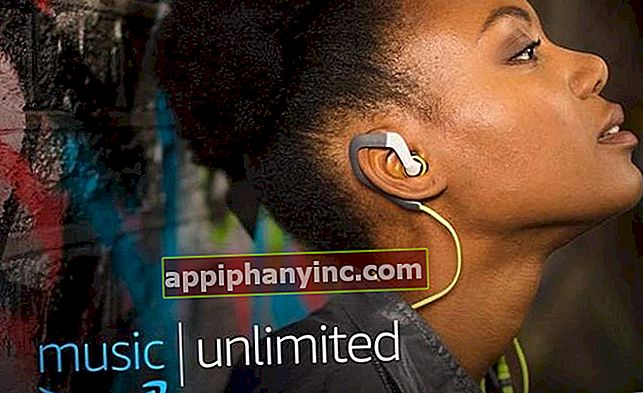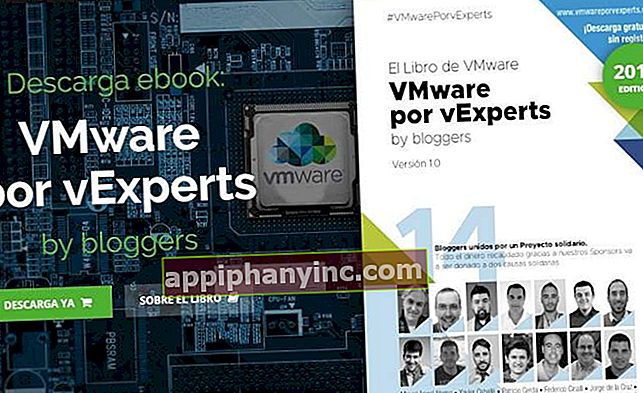¿Error con la señal del GPS en Pokémon GO?¡Aquí tienes la solución!

Pokémon GO es un juego muy divertido. Siempre y cuando puedas jugar, claro está. Desde que salió el juego a principios de julio de 2016 hemos podido ver todo tipo de locuras con gente saliendo a la calle e inundando parques y plazas en busca de ese Pokémon tan raro de encontrar. Para poder jugar a Pokémon GO, eso sí, es necesario que el GPS de tu teléfono esté operativo, y que el juego pueda realizar la localización de tu dispositivo móvil… ¿He oído error de GPS?
Error en Pokémon GO: “No se ha podido encontrar la señál del GPS”
De lo que no se habla tanto últimamente, en cambio, es de toda esa gente que por un motivo u otro se está quedando sin poder jugar a Pokémon GO, ¡y eso sí que no puede ser!
Varias personas me han comentado que están teniendo problemas con la señal del GPS a la hora de empezar a jugar a Pokémon GO, impidiendo poder disfrutar del juego en cualquiera de sus vertientes. El mencionado error de GPS salta nada más iniciar la app de Pokémon GO y el mensaje exacto es el siguiente: “No se ha podido encontrar la señal del GPS”.

Solución para el error del GPS en Pokémon GO (Android)
Hay varias pruebas que puedes llevar a cabo para intentar solucionar el mencionado error con la señal de GPS en Android.
Establecer ubicaciones de «Precisión Alta»
Lo primero que tenemos que tener en cuenta es que los móviles Android utilizan 3 método distintos para establecer la ubicación del dispositivo:
- Solo dispositivo: Con este método la ubicación se determina únicamente con el GPS.
- Ahorro de batería: Determina la ubicación con WiFi, Bluetooth o redes móviles.
- Alta precisión: La más completa de todas. Establece la ubicación con GPS, WiFi, Bluetooth o redes móviles.
Dicho esto, el modo de «alta precisión» es el que mejor funciona. Por tanto, lo primero que tenemos que hacer es asegurarnos de que tenemos esta opción activada.
Para ello, si tenemos una versión reciente de Android debemos seguir los siguientes pasos:
- Vamos a “Ajustes -> Seguridad y ubicación -> Ubicación” y nos aseguramos de que la precisión de la ubicación de Google está activada.

En Android 10 este ajuste se encuentra en una ruta muy similar. Debemos entrar dentro de «Ajustes -> Ubicación -> Avanzado -> Precisión de la ubicación de Google«.
Para solucionar los problemas de conexión GPS en móviles con versiones antiguas de Android haz lo siguiente:
- Ve a “Ajustes” de tu dispositivo Android.
- Asegúrate de que el botón de “Ubicación” está activado y pulsa sobre él.
- Selecciona “Modo” y asegúrate de que está marcado como “Alta precisión”.

Si tu dispositivo es Android 5.0 o 6.0 puedes realizarlo desde:
- “Ajustes” del teléfono.
- “Privacidad y seguridad”.
- Entra en “Localización” o “Ubicación” y asegúrate de que está activado.
- A continuación, selecciona “Método de localización: GPS, WiFi y redes móviles”.
Asegúrate de que la app de Pokemon GO tiene el servicio de ubicación activado
Si el resto de aplicaciones que tenemos en el móvil no nos dan problemas con el GPS, es conveniente asegurarnos de que tenemos los permisos de ubicación correctamente aplicados en la app de Pokemon GO.
- Entra en «Ajustes -> Ubicación -> Permiso de las aplicaciones«.
- Aquí encontrarás una lista de las aplicaciones que tienes instaladas, clasificadas en 3 grupos: «Permitido«, «Permitido solo mientras se usa» y «Sin permiso«.
- Si la app aparece en la lista de «Sin permiso«, selecciónala y activa la opción «Permitir si la aplicación está en uso« o «Permitir siempre«.

Mantener el WiFi activado (aunque no estés conectado)
Pokémon GO funciona con un sistema asistido de localización, y utiliza tanto la señal WiFi del dispositivo, como la torre de telefonía móvil más cercana y los satélites GPS para ubicarte en el juego. Si solo tienes activada la señal WIFi o de datos, el juego es menos preciso y tu personaje se moverá dando “saltitos” y haciendo menos probable que se aparezca ningún Pokémon en los alrededores. Mantén siempre el WiFi activado , aunque no estés conectado a ninguna red inalámbrica.
Mejorar la calidad de la señal del GPS
Otra prueba que también puedes hacer es instalar alguna app que mejore la calidad de la señal del GPS de tu dispositivo. Prueba a instalar alguna app como «Active GPS – GPS Booster«, reinicia el teléfono y vuelve a lanzar el juego.

 Descargar QR-Code ActiveGPS - GPS booster Developer: Anagog Price: Free
Descargar QR-Code ActiveGPS - GPS booster Developer: Anagog Price: Free Google Maps
Si nada de esto funciona, abre Google Maps y después abre la app de Pokémon GO. Algunos usuarios indican que dejando Google Maps funcionando de fondo la app de Pokémon GO de repente se da por aludida y desaparece el error en la señal de GPS. Es decir, si Google Maps consigue ubicarte, lo más probable es que el juego también lo haga .
El truco del incienso
¿Te has fijado si el error en la señal del GPS lo obtienes cuando utilizas el incienso? Se han detectado problemas con el uso del incienso, y en principio, si esa es la causa puedes intentar solucionarlo ajustando la fecha y hora de tu teléfono en automático.

Los ajustes de fecha y hora en Android los encontramos dentro de «Ajustes -> Sistema -> Fecha y hora«.
Volver a recalibrar el servicio de GPS
Muchos usuarios de Pokémon GO estan teniendo problemas con la señal de GPS debido al uso de apps como Fake GPS, que te permiten cambiar tu ubicación de manera virtual. Una vez utilizado Fake GPS y al intentar volver a la normalidad, al iniciar Pokémon GO éste muestra «Error en la señal de GPS«.
Podemos intentar solucionar el problema volviendo a recalibrar el servicio de GPS. ¿Cómo? Mediante el uso de la app «GPS Status & Toolbox» en Android y mediante un reseteo manual si eres usuario de iOS.
Puedes descargar «GPS Status & Toolbox» para Android desde este link:

 Descargar QR-Code GPS Status & Toolbox Developer: EclipSim Price: Free
Descargar QR-Code GPS Status & Toolbox Developer: EclipSim Price: Free Activa el historial de ubicaciones
Esta otra comprobación para Android (gracias al aporte de un comentarista de la web, Dacdariel) es realmente interesante y puede ser una comprobación clave para resolver el problema con la señal de GPS en Pokémon GO. Consiste en confirmar que el historial de ubicaciones está activado. Para ello:
- Vamos a «Ajustes -> Seguridad y ubicación -> Ubicación«.
- Pulsamos sobre «Historial de ubicaciones de Google» y nos aseguramos de que la pestaña «Historial de ubicaciones» está activada.

Si tenemos un móvil con una versión antigua de Android:
- Vamos al menú de ajustes del teléfono y entramos en «Ubicación«.
- Pulsamos sobre «Historial de ubicaciones de Google«.
- Por último, nos aseguramos de que la pestaña «Activado» está habilitada, tal y como vemos en este otro pantallazo.

Deshabilitar ubicaciones de prueba
Si eres un usuario de Android ve al menú de ajustes, a «Sistema -> Información del teléfono» y pulsa sobre el número de compilación 7 veces para que aparezcan las opciones para desarrolladores.
A continuación, nos aseguramos de que no hay ninguna app seleccionada (especialmente el juego de Pokemon Go) en “Elegir aplicación para simular ubicación”. En algunas versiones de Android también tendremos que deshabilitar la opción «ubicaciones de prueba» en caso de que esta opción esté disponible (normalmente solo aparece en versiones de Android antiguas).

Solución para el error del GPS en Pokémon GO (iOS)
En el caso de que estes jugando a Pokémon GO desde un iPhone puedes probar lo siguiente:
Dejar el WiFi activado
- Asegúrate de que tienes activada la señal de WiFi aunque no estés conectado a ninguna red inalámbrica. Apple también utiliza el mapeo por WiFi como sistema de localización.
- Si estás dentro de Pokémon GO puedes activar el WiFi arrastrando desde debajo de la pantalla hacia arriba para sacar el menú de comandos. Pulsa el icono de WiFi y asegúrate de que está activado.
Mantener Google Maps abierto
- Si esto no funciona, al igual que hemos indicado en Android, abre Google Maps y despues abre la app de Pokémon GO. Algunos usuarios indican que dejando Google Maps funcionando de fondo la app de Pokémon GO de repente se da por aludida y desaparece el error en la señal de GPS.
Uso del incienso
Tal y como hemos comentado en las pruebas para Android se han detectado problemas con el uso del incienso, y en principio, si esa es la causa puedes intentar solucionarlo ajustando la fecha y hora de tu teléfono en automático.
Desde iOS puedes ajustar la fecha y hora en automático desde «Ajustes -> General -> Fecha y hora» y activando «Ajuste automático«.

No he conseguido una explicación que justifique este cambio en el ajuste de fecha/hora, pero parece que en muchos casos soluciona el problema.
Resetear y recalibrar el servicio de GPS
Si el servicio de GPS no funciona correctamente puedes intentar recalibrarlo. En el caso de iOS para hacer el reseteo del servicio GPS realiza lo siguiente:
- Pulsa 2 veces sobre el botón de Home. Esto te mostrará un listado de todas las apps que están en funcionamiento. Cierra todas las apps descartándolas con el dedo.
- Ve a los ajustes del teléfono y activa el modo avión.
- Ve a «Ajustes -> General -> Restablecer -> Restablecer ajustes de red«. Recuerda que deberás volver a introducir tus contraseñas de WiFi.
- Una vez hecho el reseteo ve a «Ajustes -> Privacidad -> Localización» y desactiva y vuelve a activar «Localización«.

- Para terminar, ve a «Ajustes -> Privacidad -> Localización -> Servicios del sistema» y desactiva la «zona horaria«.

¿Todavía sigues sin poder jugar?
Aunque los dispositivos móviles han mejorado mucho en los últimos años el tema de la señal GPS todavía es un poco delicado. Cuando estás en lugares cerrados, entre paredes, la señal del GPS todavía se resiente y es posible que no funcione tan bien como debería.
Si el error lo obtienes estando en casa o en un lugar cerrado sal a la calle o al balcón y dale un tiempo a Pokémon GO para que intente coger señal de nuevo. En 30 segundos máximo ya debería desaparecer el mencionado error de GPS.
 Mientras esperas a que coja señal te puedes tomar un pequeño aperitivo
Mientras esperas a que coja señal te puedes tomar un pequeño aperitivoOtras alternativas
Si ninguno de estos consejos te han sido de utilidad prueba también lo siguiente:
Reinicia/desinstala la app
Si nada de esto funciona prueba a reiniciar tu dispositivo, y como último intento desinstala el juego y vuélvelo a instalar con la última versión disponible. No te preocupes porque los datos de juego se guardan en la cuenta con la que has iniciado sesión, así que no hay problema en ese sentido.
Actualiza tu versión de Android
Asegúrate de que tienes la última versión de Android disponible para tu dispositivo instalada. Pokémon GO tiene un requisito mínimo de Android 4.4 o superior y 2 GB de RAM. Si no cumples con los requerimientos mínimos es posible que tengas problemas de todo tipo (además de no poder descargarlo desde Google Play de manera oficial).
Instala el juego mediante .APK
Si la versión oficial de Pokémon GO no funciona en tu smartphone nunca está de más hacer una prueba instalando el juego mediante un archivo .APK, desde fuera de Google Play.
Desde APKMirror puedes descargar distintas versiones del juego en formato .APK. Simplemente entra, descarga la última versión disponible e instála en tu dispositivo. AQUI tienes el acceso a todos los .APK alojados en APKMirror.
Servidores inestables
Si todavía sigues tirándote de los pelos ten en cuenta que los servidores de Pokémon GO tienen fama de ser bastante inestables, y hay veces en las que fallan y dejan de operar correctamente. En tal caso deberías darle un respiro al juego y volver a probar pasada una hora o dos. Se que puede llegar a ser frustrante, pero a veces ocurren este tipo de cosas.
Como comentaba al principio también puedes jugar a Pokémon GO sin tener la señal de GPS activada, pero solo si estás realmente cerca de una señal WiFi muy potente, como las de los restaurantes bibliotecas y similar. Eso sí, en tal caso olvídate de seguir el mismo nivel de juego de tus amigos, porque no les vas a poder seguir el ritmo por mucho que lo intentes.
En resumidas cuentas, son varias las comprobaciones que se pueden realizar, pero creo que una de las pruebas clave es la relacionada con Google Maps. Si Google Maps te ubica el juego también debería hacerlo y si no lo hace el problema está en la app. Si Google Maps no te ubica entonces el problema está en el smartphone. Creo que es un gran indicador para llegar a resolver el problema.
Tabla de comprobaciones para solucionar problemas con el GPS
Para terminar adjunto una tabla resumiendo todas las comprobaciones a realizar para cada dispositivo.

Por favor, asegúrate de que realizas todas ellas, y en un caso extremo, si no queda más remedio te recomendaría que restablecieras tu teléfono a estado de fábrica (siempre después de probar todas las alternativas disponibles).
Si estás cansado de gastar tanta batería mientras juegas echa un ojo al post de trucos para ahorrar batería mientras juegas a Pokémon GO.
Si quieres dar un pequeño cambio de aires a tu smartphone pásate también por el post 25 wallpapers de Pokémon para móviles. ¡Seguro que alguno cae!
Ah! Y si conoces alguna otra prueba o truco que se pueda llevar a cabo para solucionar el problema, no dudes en dejar un mensaje en la caja de comentarios!
¿Tienes Telegram instalado? Recibe el mejor post de cada día en nuestro canal. O si lo prefieres, entérate de todo desde nuestra página de Facebook.